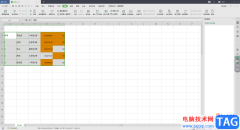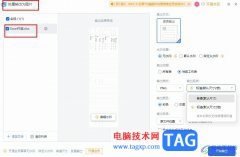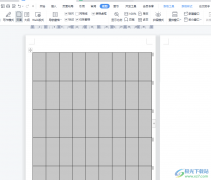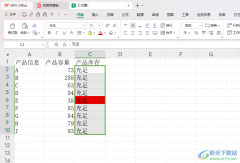wps是一款我们都非常熟悉的办公软件,很多小伙伴会同时安装office和WPS两款软件,方便进行办公。在进行日常办公时我们有时候会需要进行截屏操作。那小伙们吧知道在电脑版WPS
word文档中如何快速进行截屏操作吗,其实操作方法是非常简单的。我们可以通过多张方法进行截屏操作。小编这里为小伙伴们介绍三种比较实用且操作简单的方法,小伙伴们可以打开自己的电脑版WPS后动手操作起来。首先我们可以借助快捷键进行截屏,另外,我们还可以通过WPS中的“插入”“截屏”功能进行截图操作。这些方法的操作步骤都非常地简单。接下来,小编就来和小伙伴们分享具体的操作步骤了,有需要或者是感兴趣的小伙伴们快来和小编一起往下看看吧!
操作步骤
第一步:点击打开电脑版WPS Word;
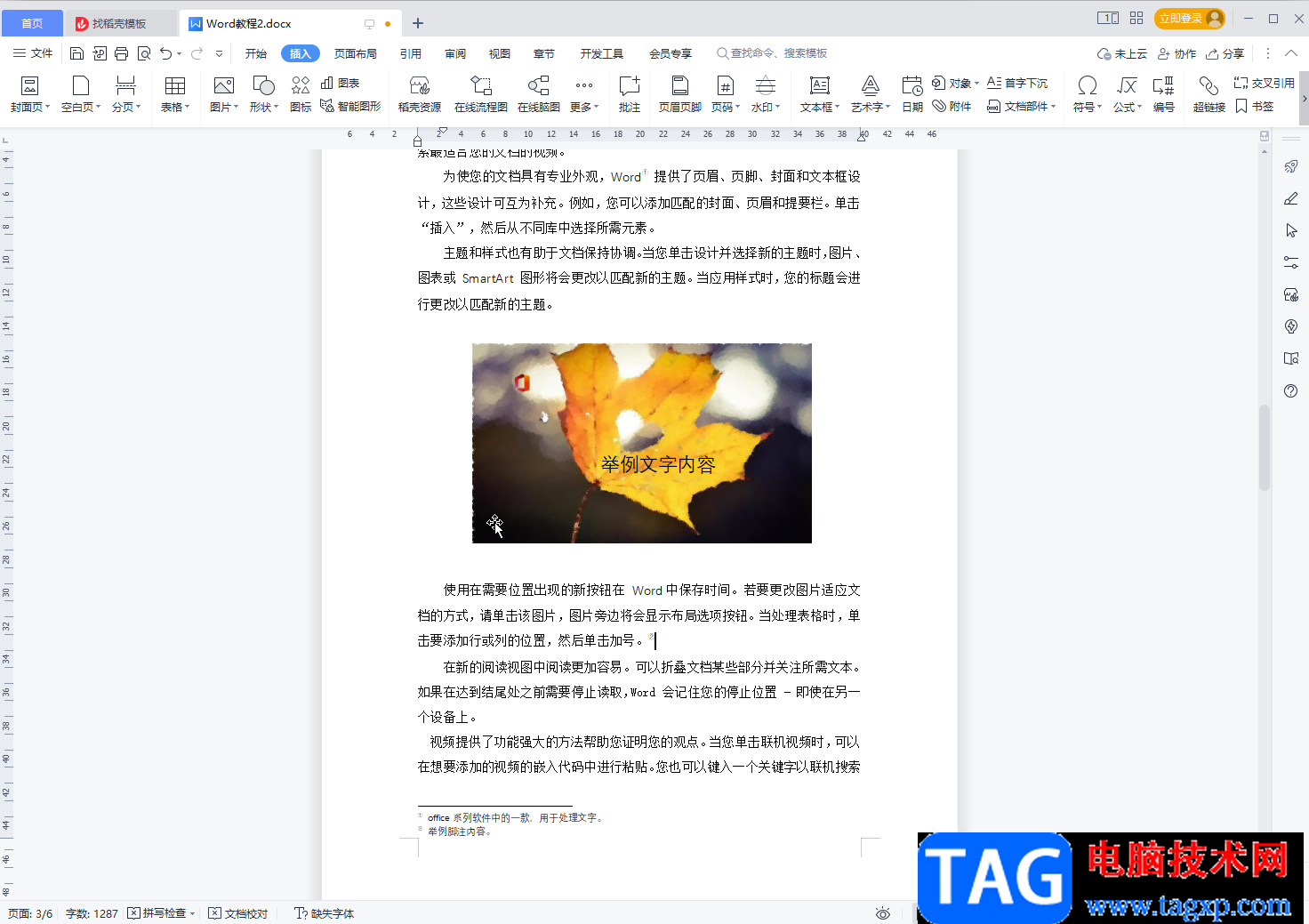
第二步:方法1.使用Ctrl+Alt+X快捷键可以进行WPS界面的截图,拖动鼠标左键绘制需要的区域,然后点击下方的√图标就可以进行保存了,在左侧还可以看到自动出现了截屏快捷键提示;
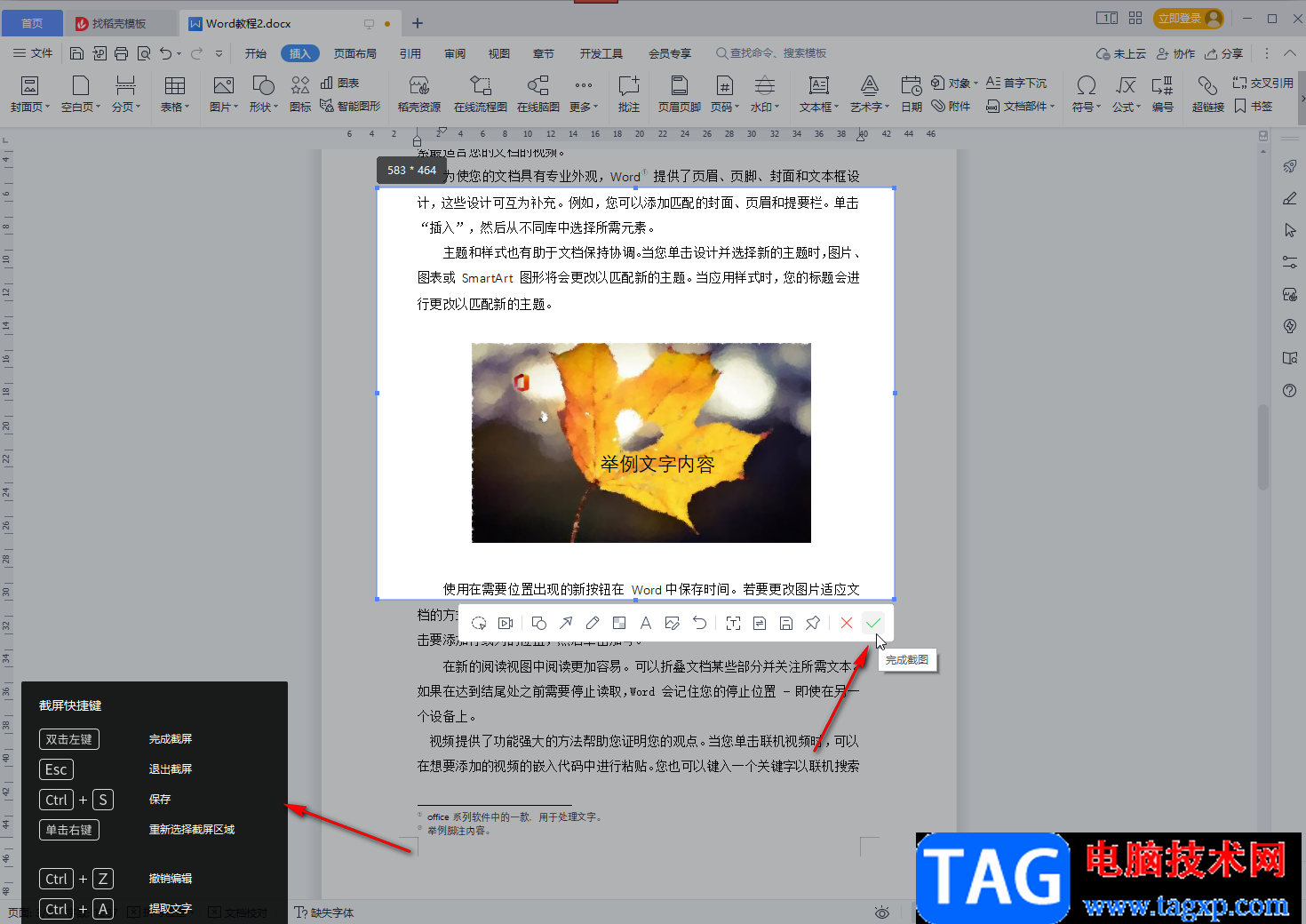
第三步:方法2.使用Ctrl+Alt+C快捷键可以进行WPS界面外的截图,同样的进行拖动和保存就可以了;
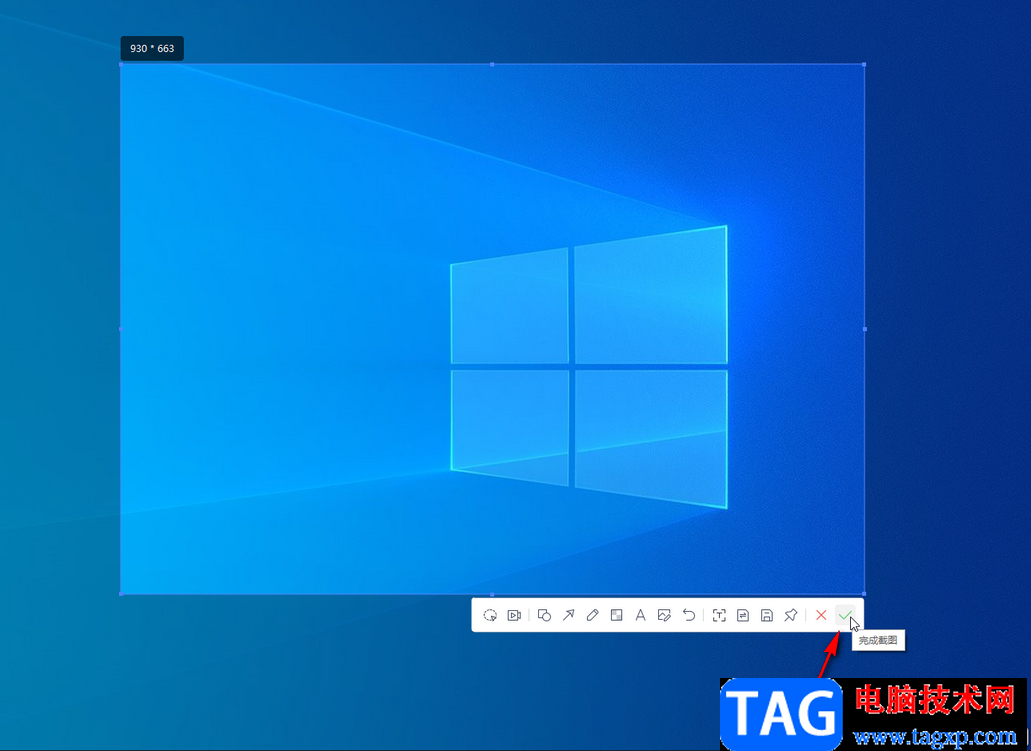
第四步:方法3.在“插入”选项卡中点击“更多”——“截屏”,然后可以在子选项中根据需要选择想要的截屏方式;
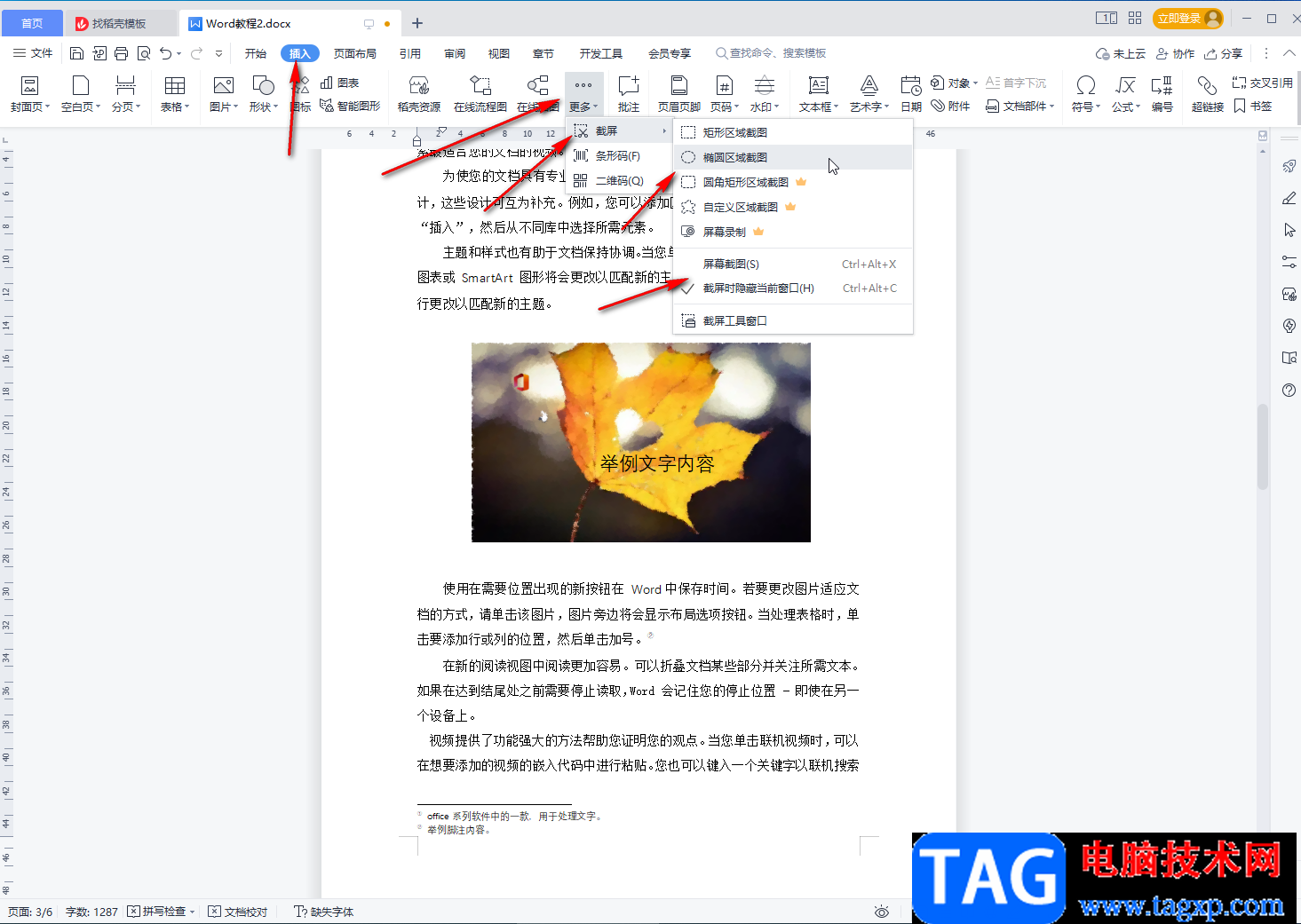
第五步:在“截屏”按钮的子选项中点击“截屏工具窗口”按钮还可以打开窗口后在窗口中进行选择。
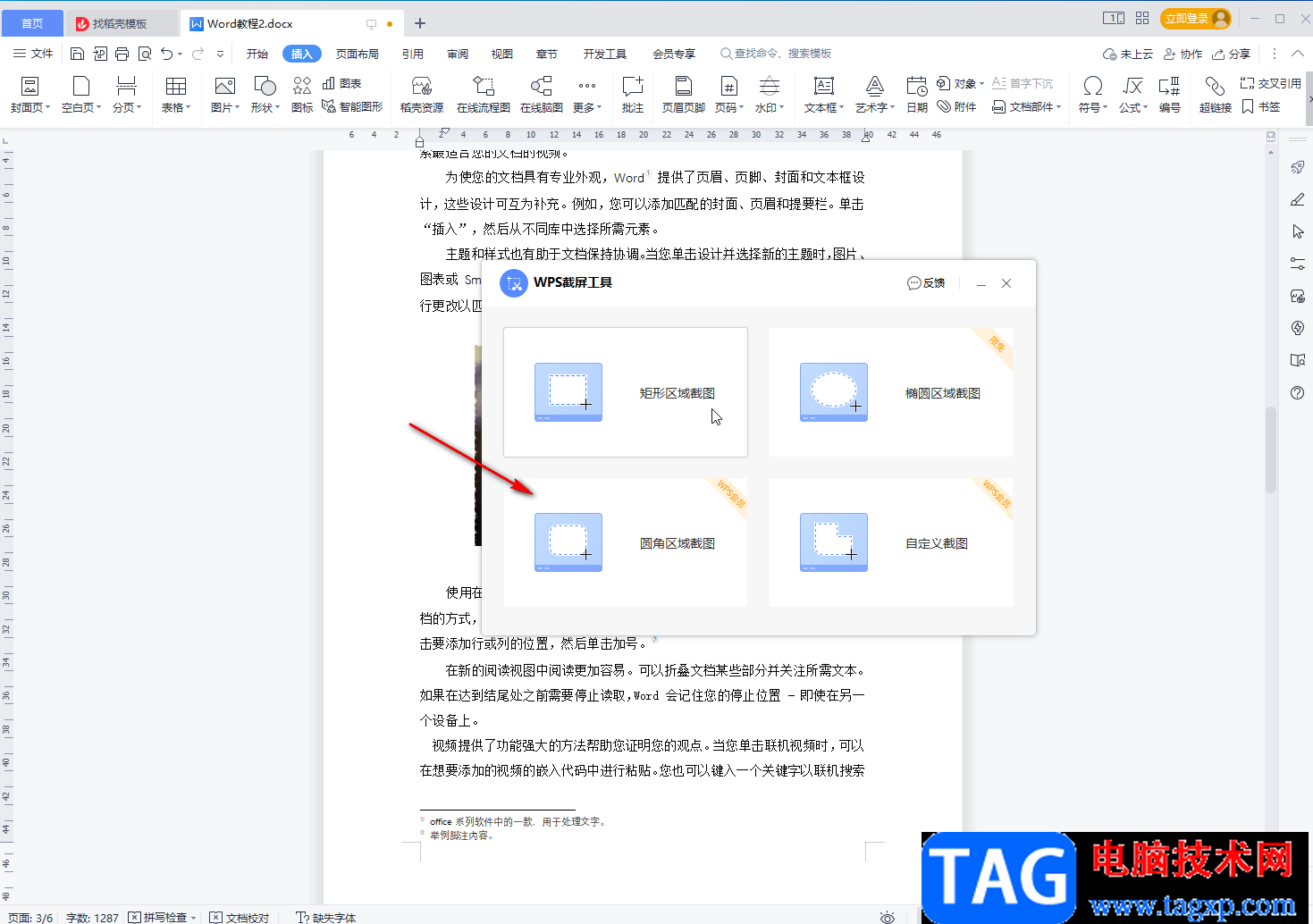
以上就是电脑版WPS文档中进行截屏的方法教程的全部内容了。以上三种截屏方法使用起来都是非常方便的,小伙伴们可以分别尝试操作起来。